Lenovo NetVista A40p, NetVista A40, PC 300 Manual De Consulta Rápida [pt]
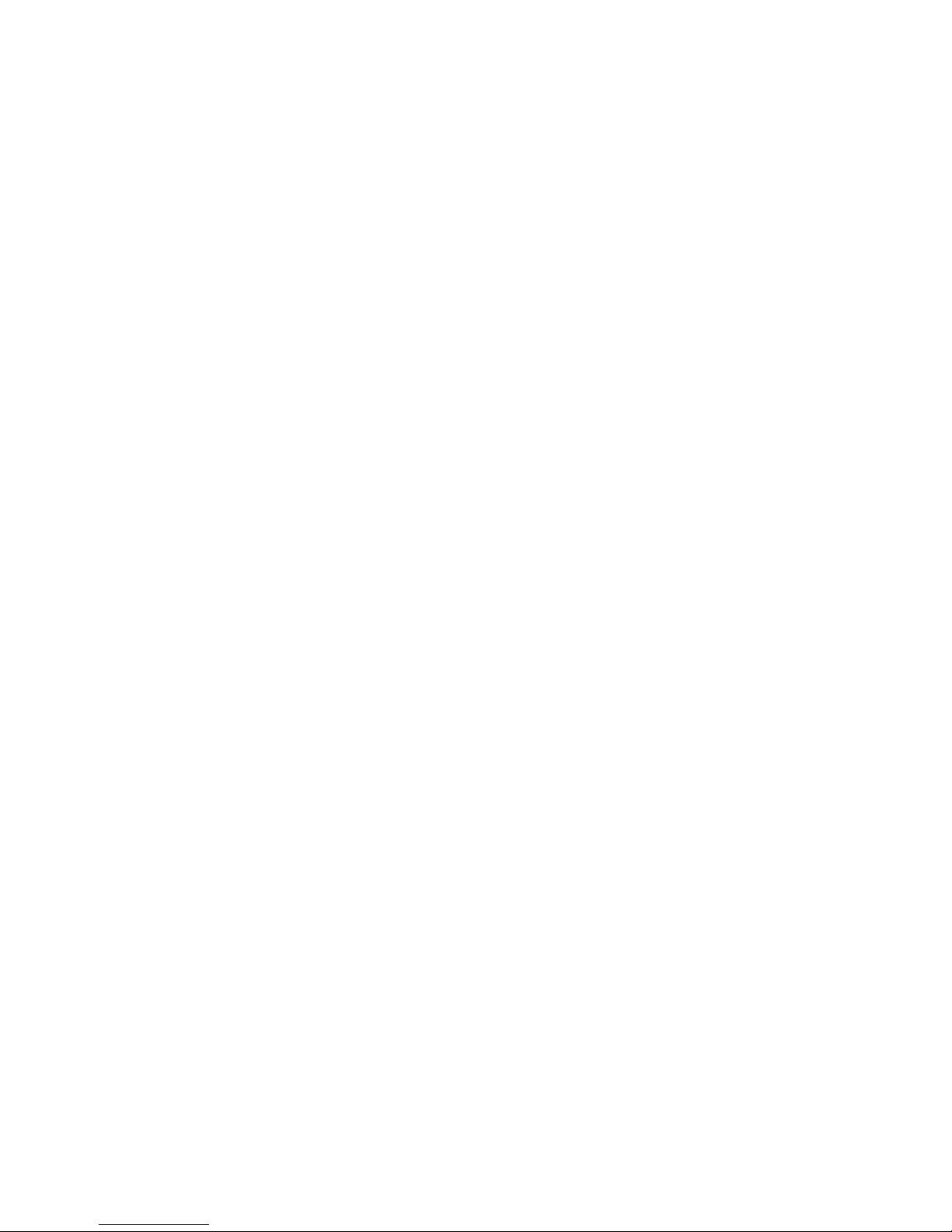
Manual de Consulta
Rápida
IBM
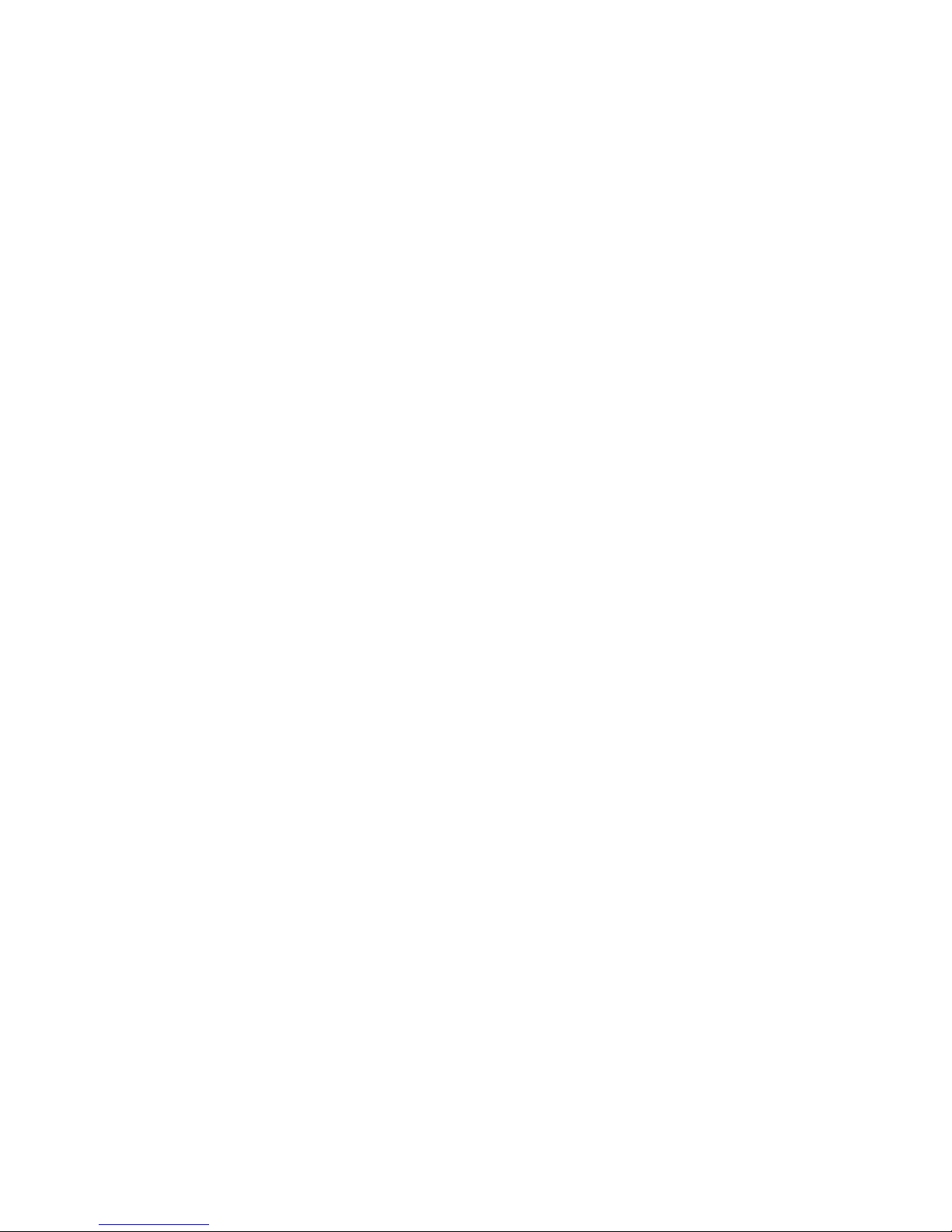
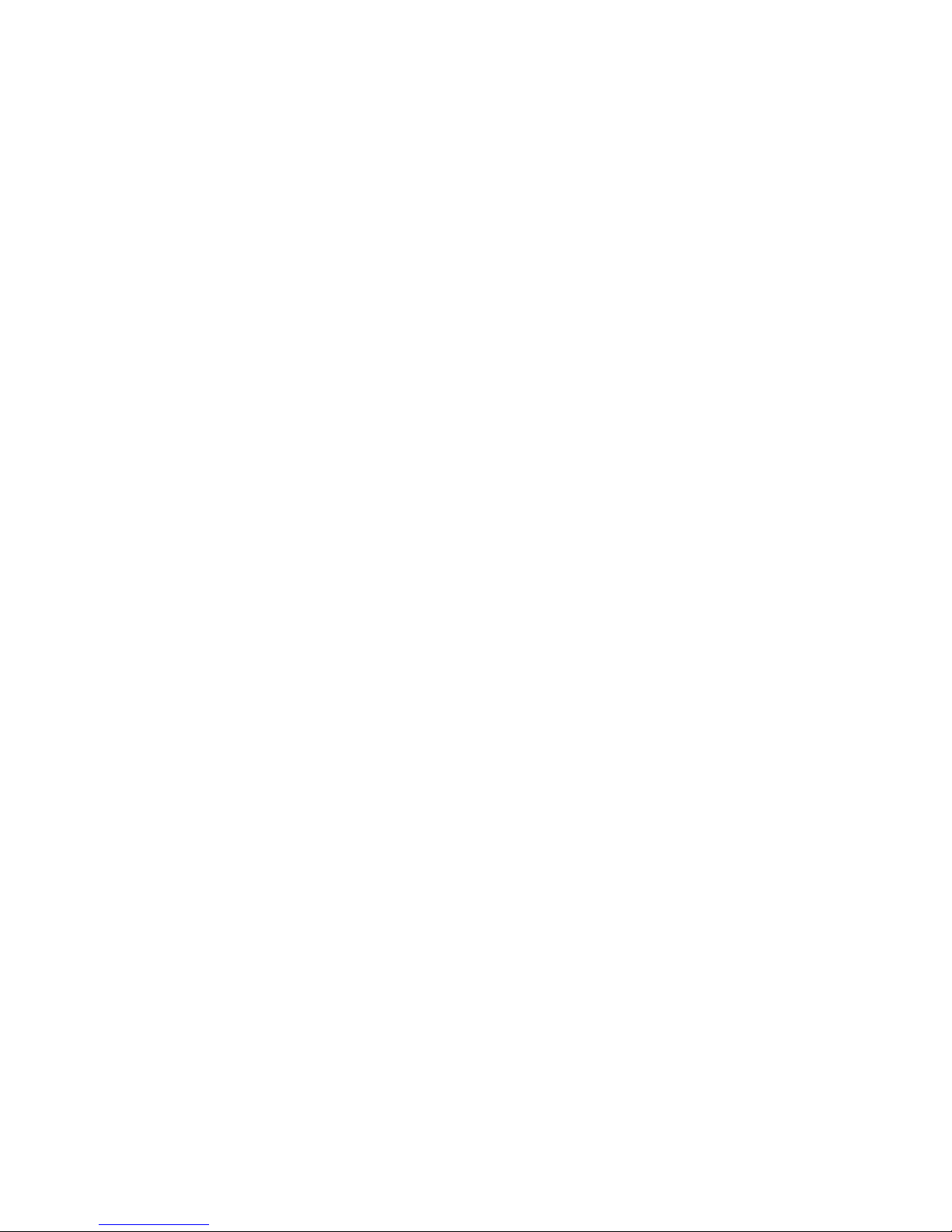
Manual de Consulta
Rápida
IBM
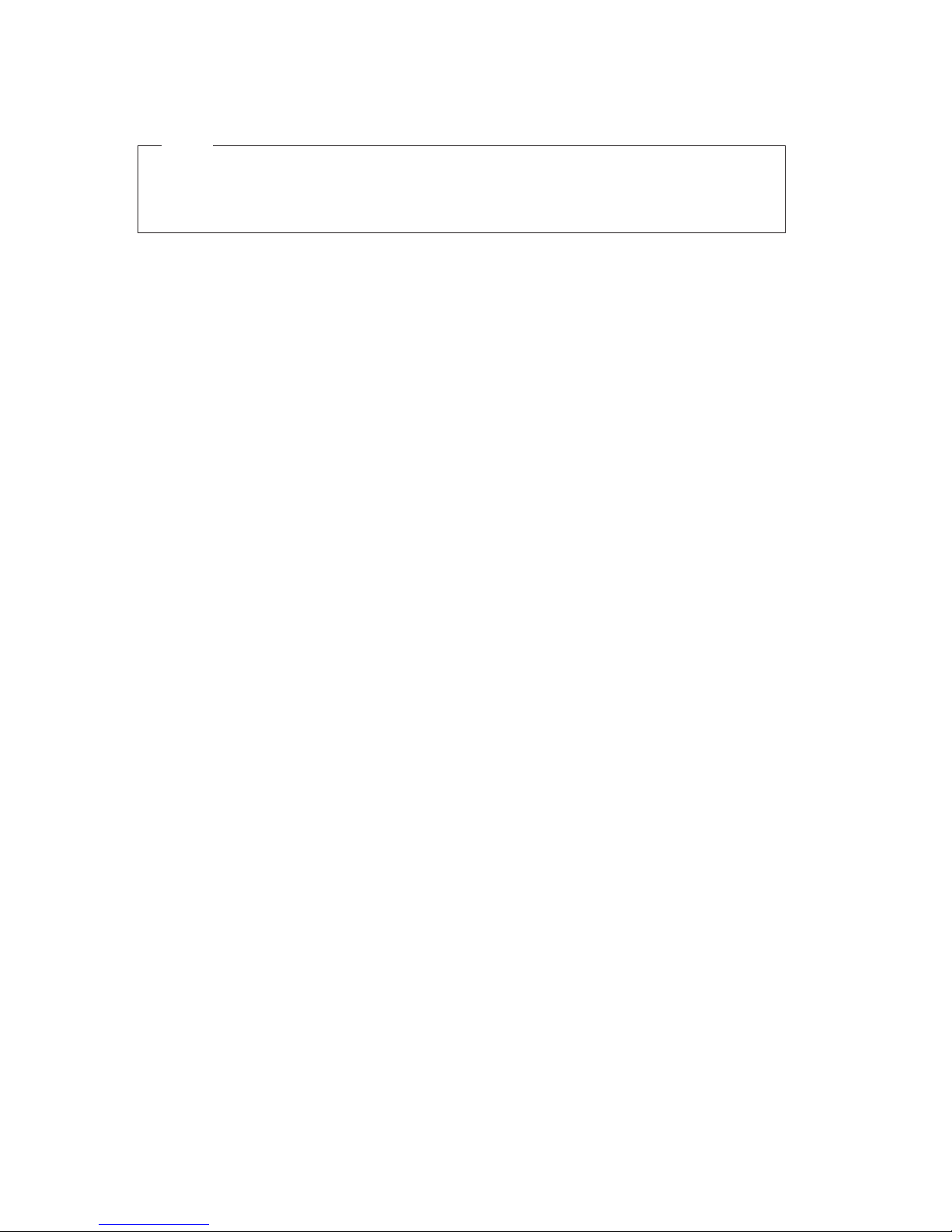
Nota
Antes de utilizar as informações contidas neste manual, bem como o produto a
que elas se referem, não deixe de ler as informações gerais incluídas no
“Apêndice. Garantias do produto e informações especiais” na página 25.
Segunda Edição (Junho de 2000)
© Copyright International Business Machines Corporation 2000. Todos os direitos
reservados.

Informações sobre segurança
PERIGO
A corrente eléctrica de cabos de alimentação, telefone e comunicações é
perigosa.
Para evitar choques eléctricos:
v Não ligue nem desligue quaisquer cabos, nem execute tarefas de
instalação, manutenção ou reconfiguração deste produto durante uma
trovoada.
v Ligue todos os cabos de alimentação a tomadas correctamente ligadas e
com a devida ligação à terra.
v Ligue qualquer outro equipamento, ligado a este produto, a tomadas
correctamente ligadas.
v Sempre que possível, utilize apenas uma das mãos para ligar ou desligar
cabos de sinal.
v Nunca ligue a alimentação de qualquer equipamento em potenciais
situações de incêndio, inundação ou ocorrência de danos estruturais.
v Desligue os cabos de alimentação, sistemas de telecomunicações, redes e
modems ligados ao computador, antes de abrir as coberturas/tampas do
dispositivo, salvo indicação em contrário incluída em procedimentos de
instalação e de configuração.
v Ligue e desligue os cabos conforme descrito a seguir, ao instalar, mover ou
abrir as coberturas deste produto ou dos dispositivos ligados ao mesmo.
Para ligar:
1. Desligue a alimentação de todos os
dispositivos (OFF).
2. Em primeiro lugar, ligue todos os cabos
aos dispositivos.
3. Ligue os cabos de sinal aos respectivos
conectores.
4. Ligue os cabos de alimentação a
tomadas eléctricas.
5. Ligue a alimentação do dispositivo
(ON).
Para desligar:
1. Desligue a alimentação de todos os
dispositivos (OFF).
2. Em primeiro lugar, desligue os cabos
de alimentação das respectivas
tomadas.
3. Desligue os cabos de sinal dos
respectivos conectores.
4. Desligue todos os cabos de
dispositivo.
© Copyright IBM Corp. 2000 iii
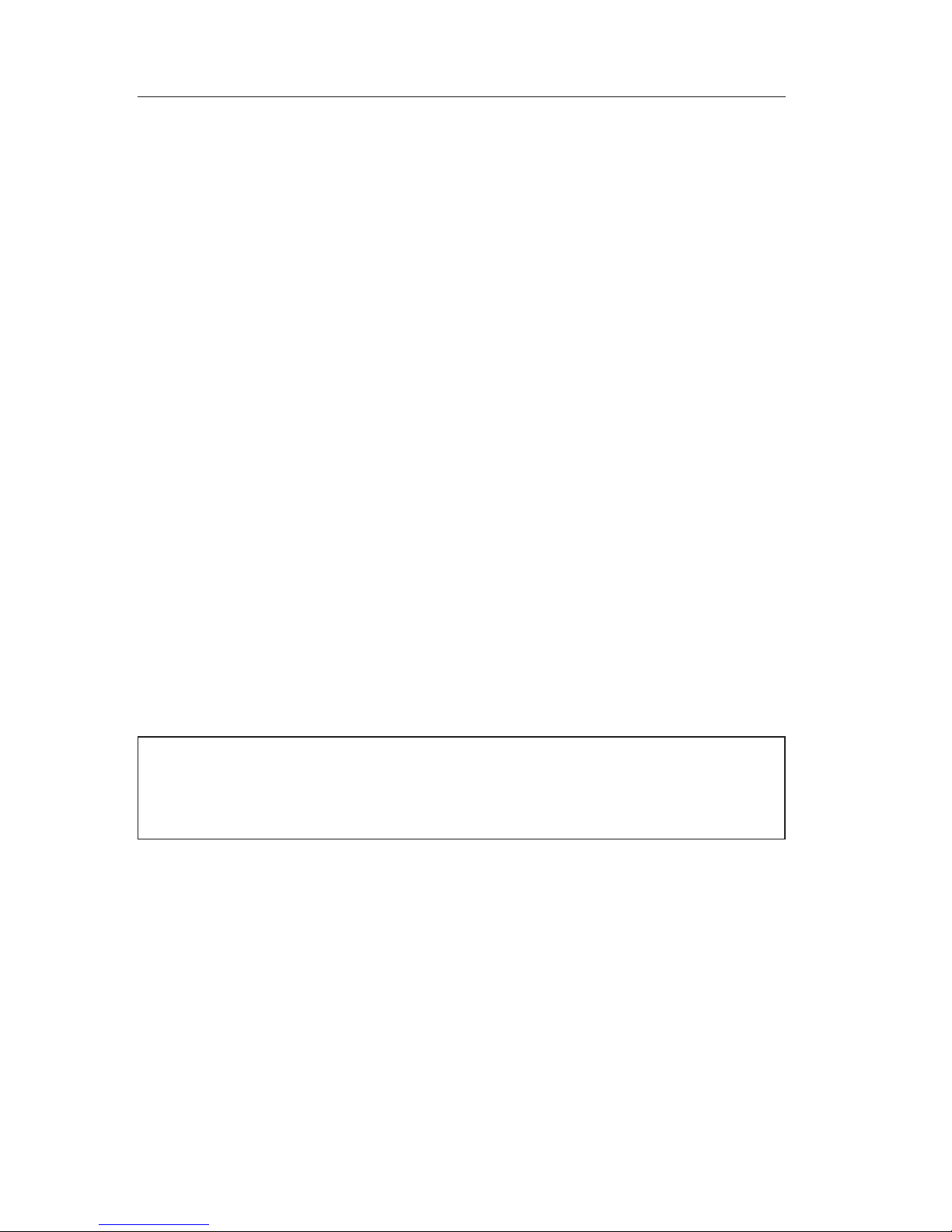
Declaração de conformidade laser
Alguns modelos de Computador Pessoal IBM estão equipados de origem com
uma unidade de CD-ROM ou de DVD-ROM. As unidades de CD-ROM e de
DVD-ROM são igualmente comercializadas separadamente, como opções. As
unidades de CD-ROM e de DVD-ROM são produtos laser. Estas unidades
estão certificadas nos Estados Unidos como estando em conformidade com os
requisitos do Department of Health and Human Services 21 Code of Federal
Regulations (DHHS 21 CFR) Subchapter J para produtos laser Classe 1.
Noutros países, as unidades estão certificadas como estando em conformidade
com os requisitos das normas International Electrotechnical Commission (IEC)
825 e CENELEC EN 60 825 para produtos laser Classe 1.
Quando instalar uma unidade de CD-ROM ou de DVD-ROM, tenha em
atenção os seguintes factores:
CUIDADO:
A utilização de controlos, regulações ou outros procedimentos diferentes dos
aqui especificados pode resultar no perigo de exposição a radiações.
A remoção das tampas das unidades de CD-ROM e de DVD-ROM pode
resultar na exposição a radiações laser perigosas. Nenhum componente
existente no interior da unidade de CD-ROM ou de DVD-ROM requer
qualquer ajuste ou manutenção por parte do utilizador. Não remova as tampas
da unidade.
Algumas unidades de CD-ROM e de DVD-ROM contêm um díodo laser Classe
3A ou Classe 3B incorporado. Tenha em atenção o seguinte.
PERIGO
Presença de radiações laser quando a unidade está aberta. Não fixe os olhos nem
observe directamente com instrumentos ópticos e evite a exposição directa ao feixe
de raios laser.
iv Manual de Consulta Rápida
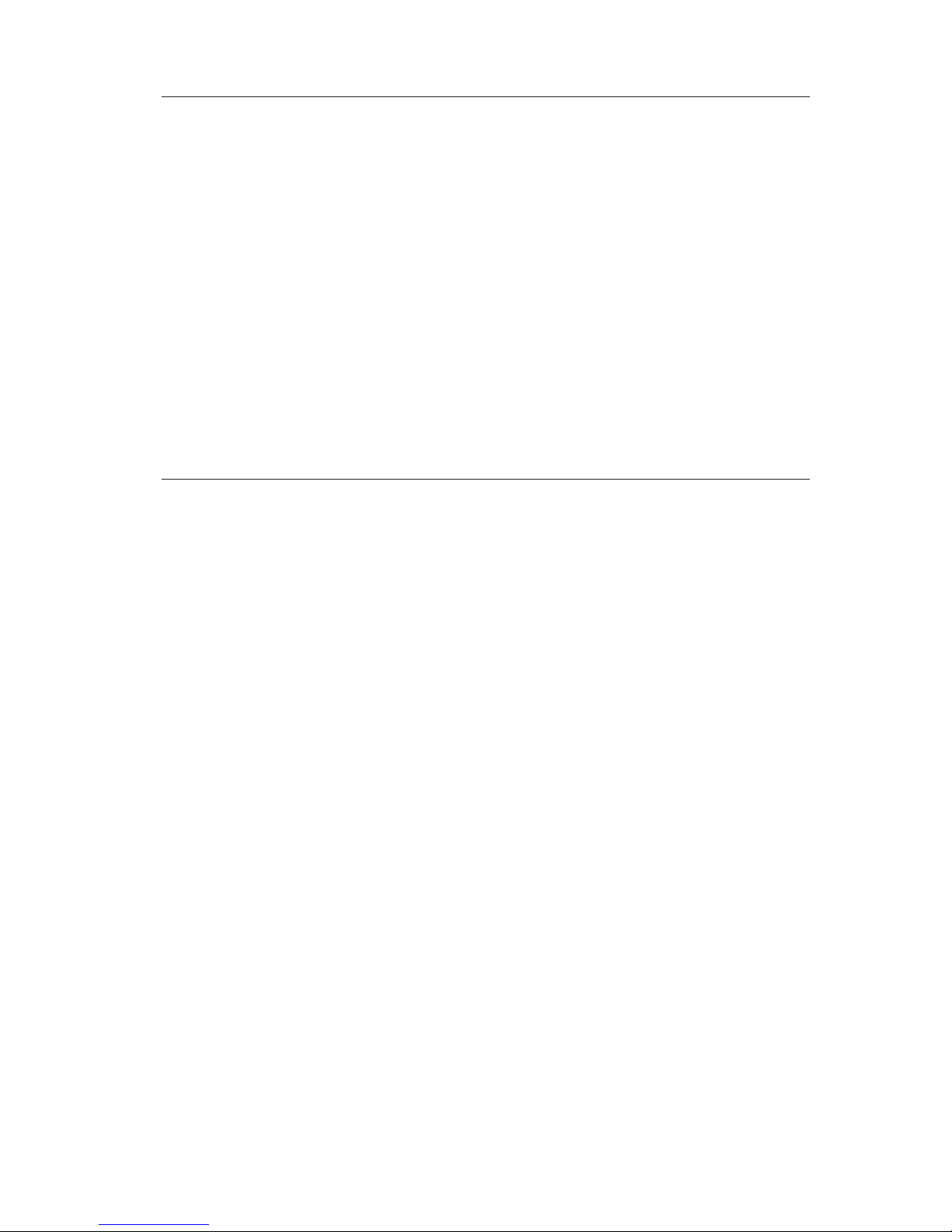
Informações especiais sobre a pilha de lítio
CUIDADO:
Perigo de explosão se a pilha for incorrectamente substituída.
Quando substituir a pilha, utilize apenas uma com Part Number IBM
33F8354 ou uma de tipo equivalente recomendada pelo fabricante. A pilha
contém lítio e representa perigo de explosão se não for correctamente
utilizada, manuseada ou destruída.
Não:
v Exponha a pilha ao contacto com a água
v Submeta a pilha a temperaturas superiores a 100°C (212°F)
v Desmonte ou efectue reparações na pilha
Destrua a pilha de acordo com as normas ou regulamentações locais.
Informações de segurança sobre modems
Para reduzir o risco de incêndio, choques eléctricos ou danos ao utilizar o
equipamento telefónico, siga sempre as precauções básicas de segurança, tais
como:
v Nunca instale ligações telefónicas durante uma trovoada.
v Nunca instale tomadas telefónicas em locais com elevado teor de humidade,
excepto quando a tomada tiver sido especificamente concebida para o efeito.
v Nunca toque em terminais ou fios telefónicos não isolados, excepto quando
a linha telefónica tiver sido desligada da interface de rede (tomada).
v Tenha cuidado durante os procedimentos de instalação ou de modificação de
linhas telefónicas.
v Evite utilizar o telefone (que não do tipo sem fios) durante uma trovoada.
Pode existir um risco remoto de choque eléctrico durante a trovoada.
v Não utilize o telefone para comunicar fugas de gás na proximidade da
localização onde ocorreu a fuga.
Informações sobre segurança v

vi Manual de Consulta Rápida
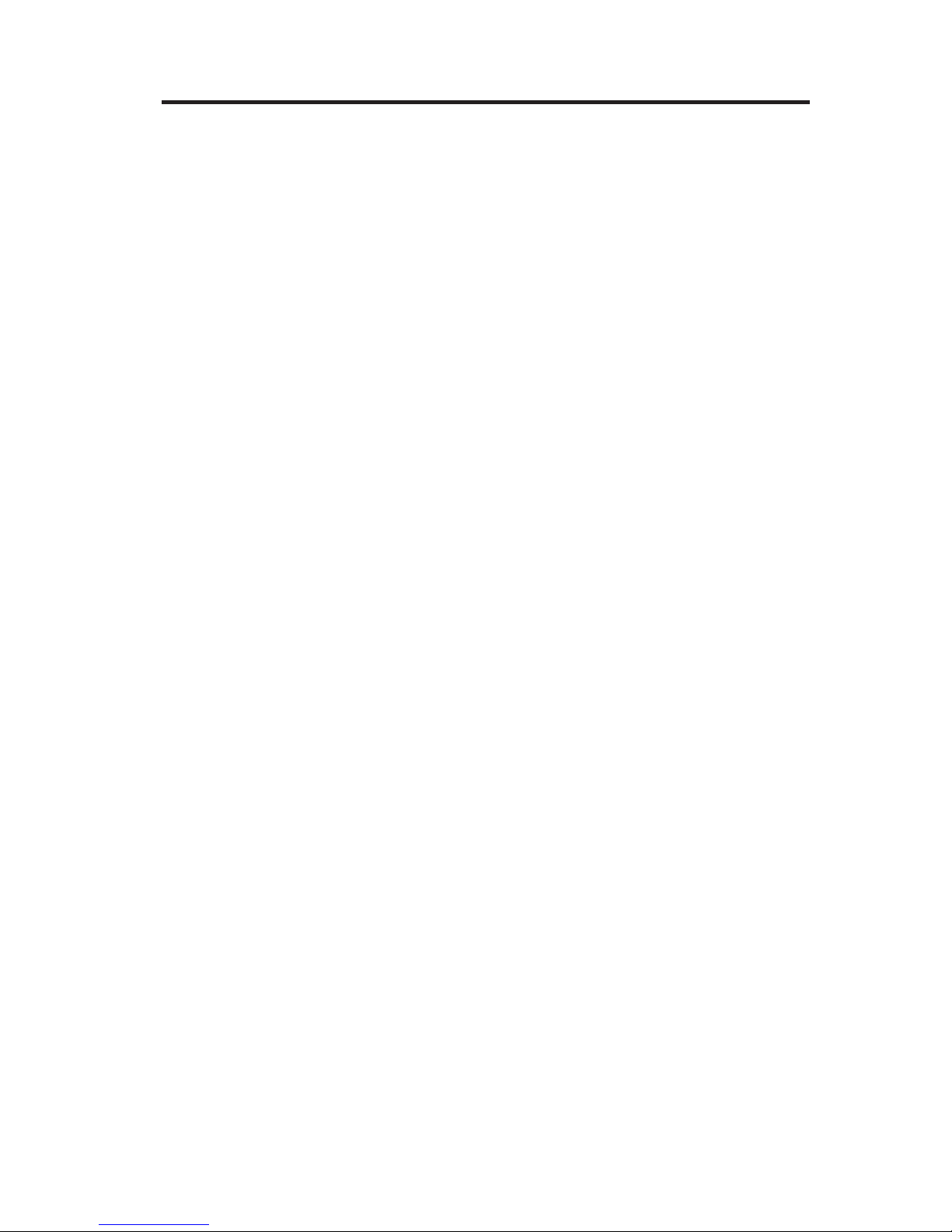
Índice
Informações sobre segurança................iii
Declaração de conformidade laser ...............iv
Informações especiais sobre a pilha de lítio ............v
Informações de segurança sobre modems.............v
Capítulo 1. Instalar o computador ..............1
Seleccionar um local de instalação ...............1
Organizar o espaço de trabalho ................1
Conforto.......................1
Reflexos e iluminação ..................2
Circulação de ar ....................2
Tomadas eléctricas e comprimento de cabos ...........3
Ligar cabos .......................3
Ligar a alimentação ....................5
Terminar a instalação do software ...............5
Windows NT Workstation .................5
Outros sistemas operativos ................6
Aceder aos materiais de consulta ..............6
Capítulo 2. Resolução de problemas e recuperação ........7
Resolução de problemas no ambiente de trabalho do Windows através do
ConfigSafe ......................8
Utilizar o ConfigSafe SOS .................9
Reinstalar o sistema operativo ................9
Executar uma recuperação parcial ou completa .........10
Diagnosticar problemas de equipamento.............11
Alterar a sequência de arranque principal (excepto no tipo de máquina
2169)........................12
Alterar a sequência de arranque principal (tipo de máquina 2169) ....12
Recuperar ou instalar controladores de dispositivo .........13
Capítulo 3. Obter ajuda, assistência e informações ........15
Suporte de serviços....................15
Antes de contactar a assistência ...............17
Obter suporte e assistência a clientes ..............17
Utilizar a World Wide Web ................17
Obter informações por fax ................18
Obter ajuda por telefone .................19
Obter ajuda em todo o mundo ...............20
Adquirir serviços adicionais .................21
Linha de suporte aperfeiçoado a PCs .............21
Linha de suporte de equipamento e sistema operativo número 900 . . . 21
Linha de suporte a redes e servidores ............22
© Copyright IBM Corp. 2000 vii
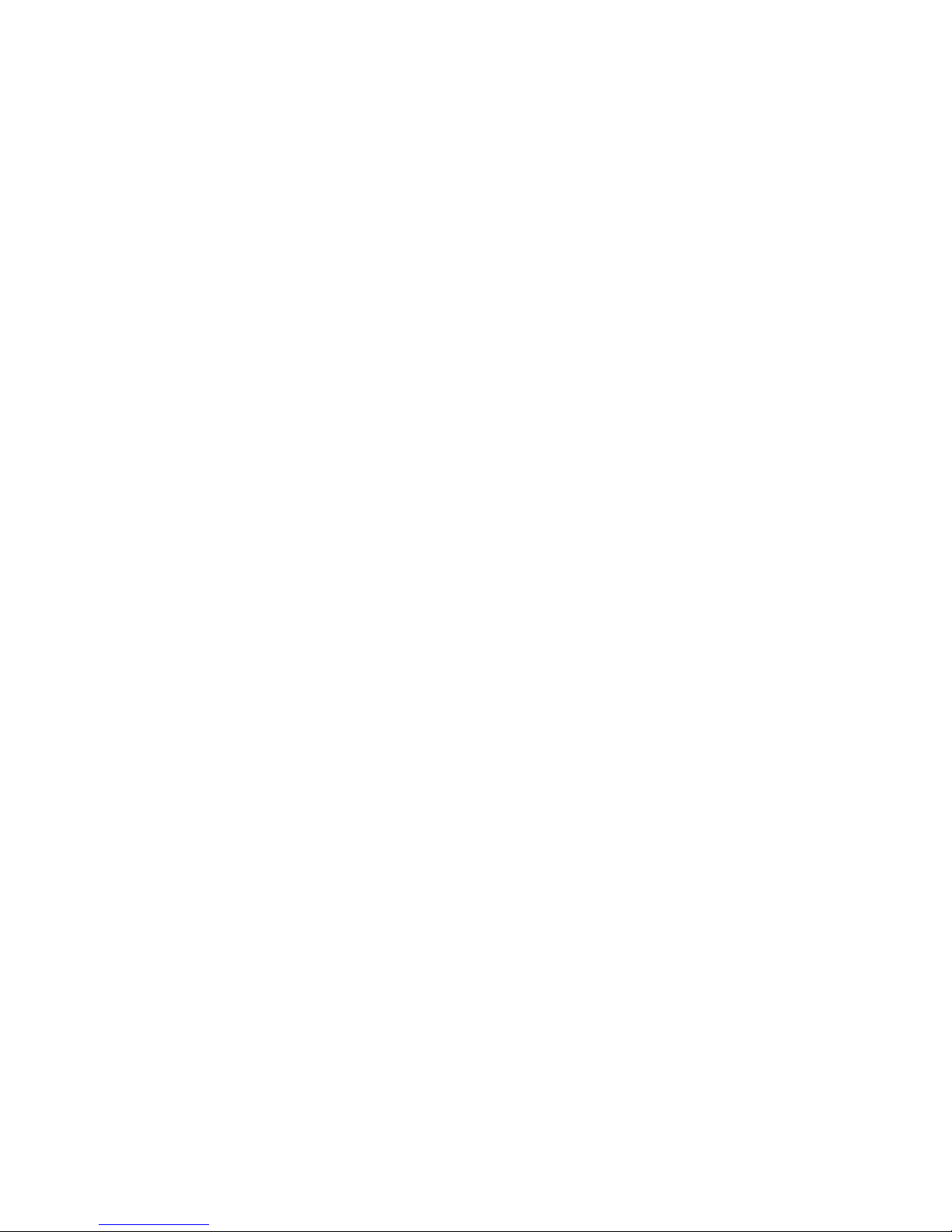
Subscrever serviços de linha de suporte ............22
Serviços de garantia e reparação ..............22
Encomendar publicações ..................23
Encomendar CDs ....................23
Apêndice. Garantias do produto e informações especiais......25
Declaração de Garantia ..................25
Declaração de Garantia Mundial IBM excepto Canadá, Porto Rico, Turquia,
Estados Unidos (Parte1-TermosGerais) ...........25
Parte2-TermosMundiais Específicos do País...........30
Informações especiais ...................35
Processar dados de datas .................36
Marcas comerciais ...................36
Informações especiais sobre emissões electrónicas ........37
Informações especiais sobre dispositivos Classe B.........37
Informações especiais sobre dispositivos Classe A ........37
Informações especiais sobre cabos de alimentação ........38
viii Manual de Consulta Rápida
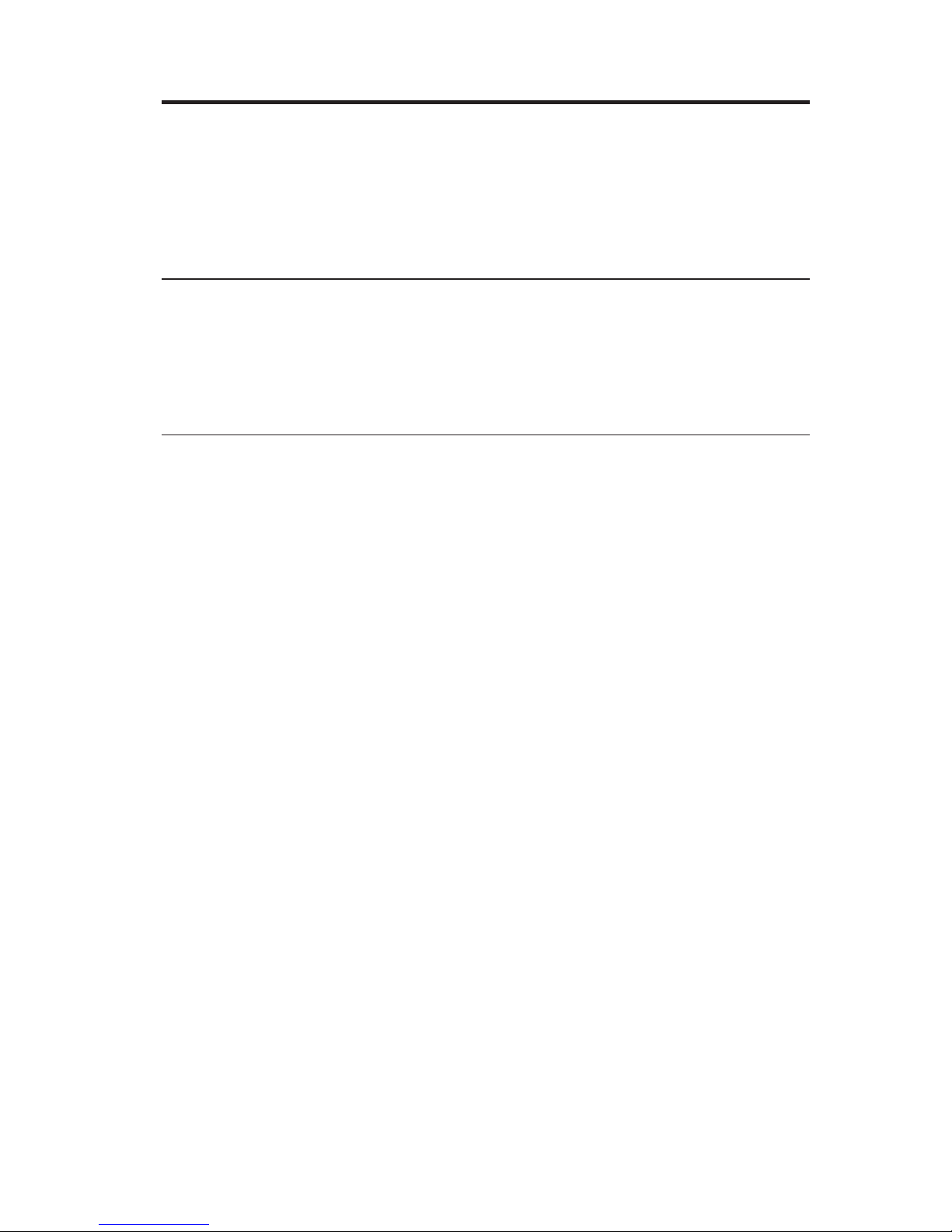
Capítulo 1. Instalar o computador
Antes de começar, não deixe de consultar a secção “Informações sobre
segurança” na página iii. Para instalar o computador, utilize as instruções a
seguir apresentadas.
Seleccionar um local de instalação
Verifique se existem tomadas com a devida ligação à terra em número
suficiente para todos os dispositivos. Instale o computador num local seco.
Deixe cerca de 50 mm de espaço livre a toda a volta do computador, de modo
a assegurar uma adequada circulação do ar.
Organizar o espaço de trabalho
Para tirar o máximo partido do computador, é aconselhável organizar quer o
equipamento quer a área de trabalho de acordo com as necessidades do
utilizador. As fontes de luz, a circulação de ar e a localização das tomadas
eléctricas podem afectar a forma como o espaço de trabalho é organizado.
Conforto
As indicações seguintes poderão ajudá-lo a determinar qual posição de
trabalho mais adequada.
O facto de estar sentado durante muito tempo na mesma posição provoca
fadiga, sendo por isso fundamental a escolha de uma boa cadeira. O encosto
e o assento devem ser ajustáveis de forma independente, bem como
proporcionar um bom apoio. O assento deve ser curvo à frente, de modo a
aliviar a pressão nas coxas. Ajuste o assento de forma a que as coxas fiquem
paralelas ao chão e que os pés fiquem completamente apoiados no chão ou
num descanso próprio.
Quando utilizar o teclado, mantenha os antebraços paralelos ao chão, com os
pulsos numa posição descontraída e confortável. Tente utilizar o teclado com
suavidade e manter as mãos e os dedos descontraídos. Pode alterar o ângulo
do teclado, de modo a obter o máximo conforto, ajustando a posição dos
apoios do teclado.
© Copyright IBM Corp. 2000 1
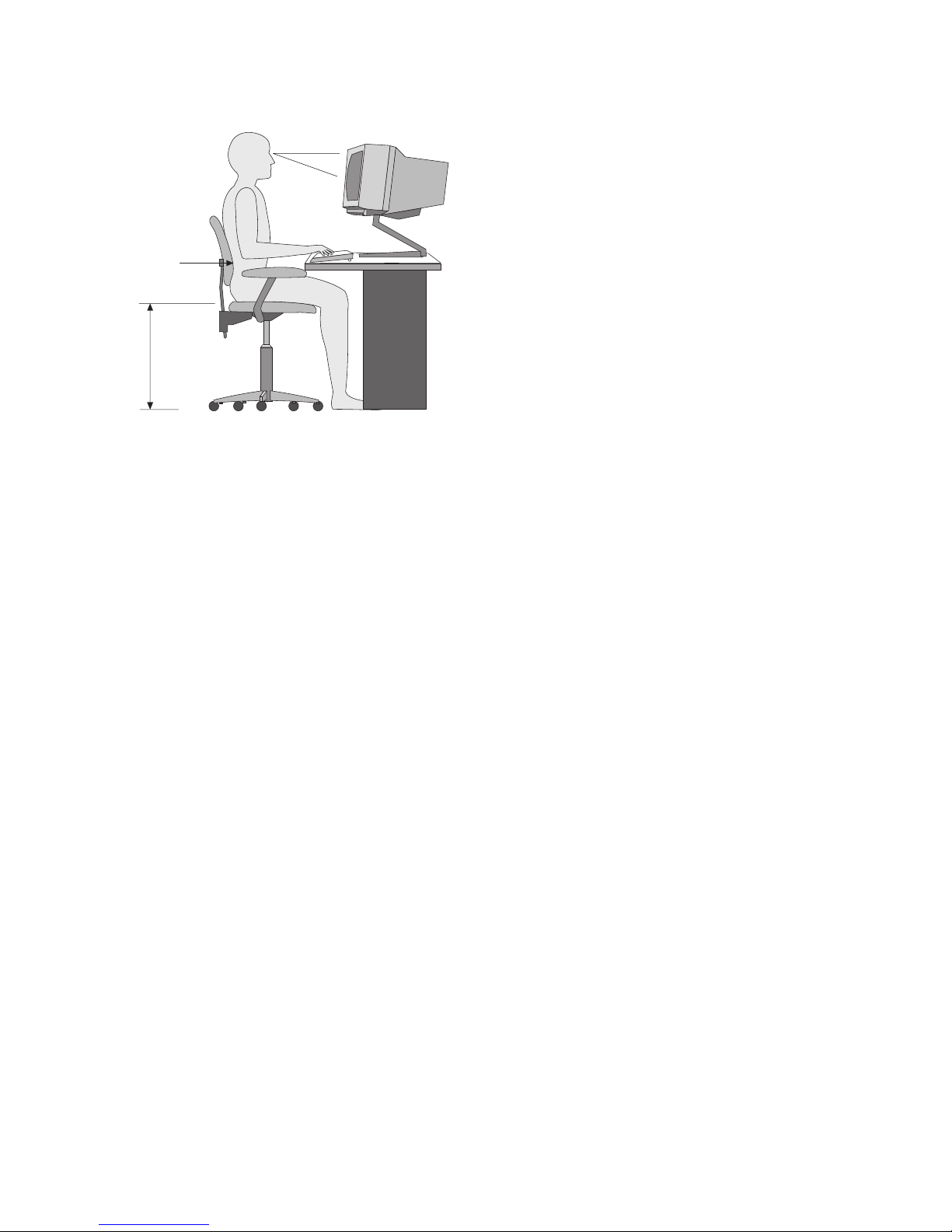
Distância de Visualização
Apoio
Inferior
das
Costas
Altura do
Assento
Ajuste o monitor de modo a que a parte superior do ecrã fique ao mesmo nível
ou ligeiramente abaixo do nível dos olhos. Coloque o monitor a uma distância
de visualização adequada, normalmente entre 50 e 60 cm, de modo a que não
seja necessário aproximar a vista do ecrã.
Reflexos e iluminação
Posicione o monitor de modo a reduzir o brilho e os reflexos provocados por
candeeiros, janelas e outras fontes de luz. Sempre que possível, coloque o
monitor em ângulos rectos, em relação a janelas e a outras fontes de luz. Se
necessário, reduza a iluminação, apagando luzes ou utilizando lâmpadas de
baixo consumo. Se colocar o monitor junto de uma janela, utilize cortinas ou
persianas para impedir a entrada de luz. Ao longo do dia, poderá ser
necessário ajustar os controlos de brilho e contraste do monitor.
Se for completamente impossível evitar os reflexos ou ajustar a iluminação,
poderá ser benéfico utilizar um filtro anti-reflexo sobre o ecrã. Contudo, estes
filtros podem afectar a nitidez da imagem apresentada no ecrã, devendo a sua
utilização ser considerada apenas no caso de já terem sido experimentados
todos os outros métodos de eliminação de reflexos.
A acumulação de pó origina problemas associados ao reflexo. Limpe
periodicamente o ecrã com um pano macio, embebido num produto
limpa-vidros não abrasivo apropriado.
Circulação de ar
O computadoreomonitor produzem calor. A ventoinha do computador
impele ar fresco e expele ar quente. A saída de ar quente do monitor é feita
através de uma grelha de ventilação. A obstrução da grelha de ventilação pode
causar um sobreaquecimento, facto que pode resultar em avarias ou danos.
Posicione o computadoreomonitor de modo a que a grelha de ventilação não
2 Manual de Consulta Rápida
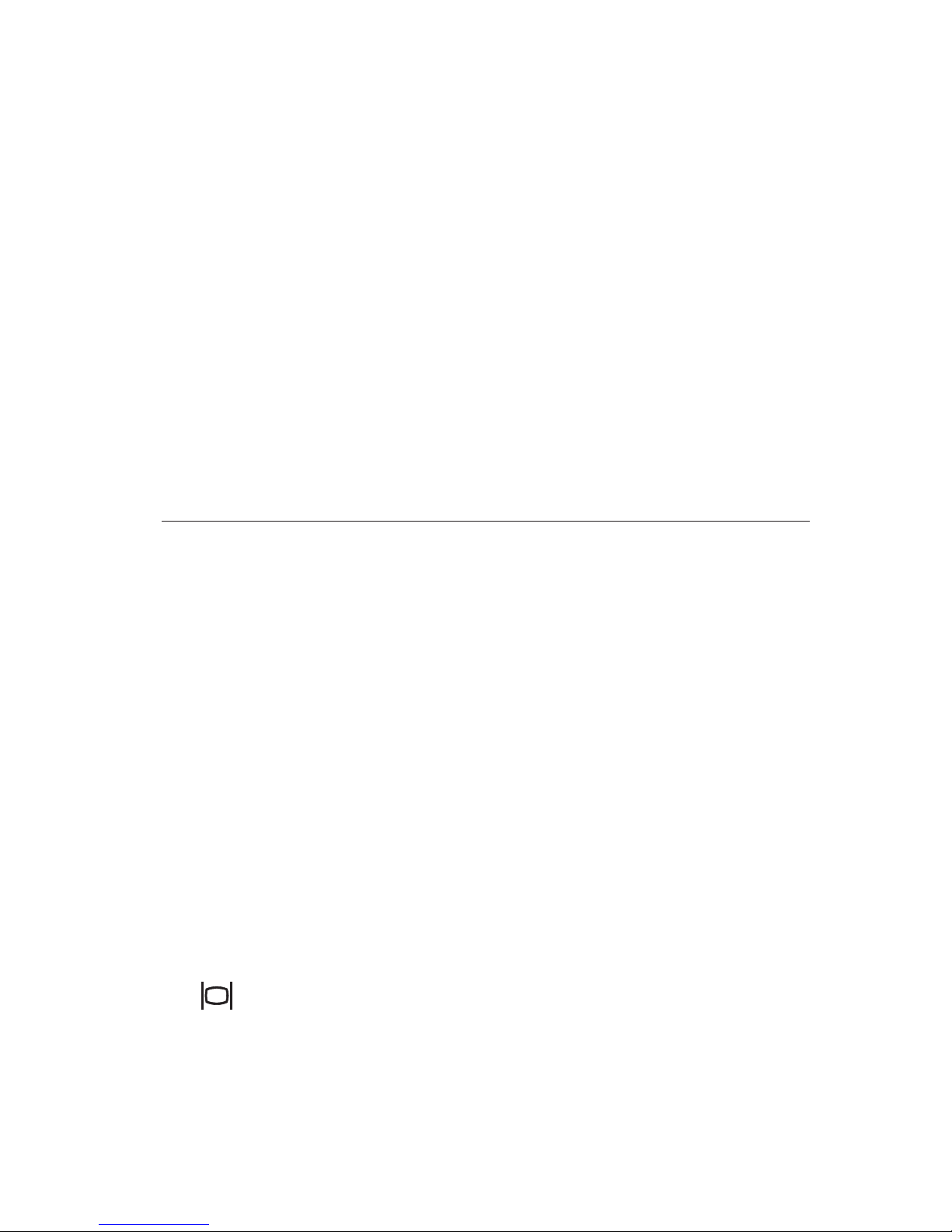
fique obstruída; normalmente, um espaço de 51 mm é suficiente. Além disso,
certifique-se de que o ar ventilado não é expelido na direcção de outra pessoa.
Tomadas eléctricas e comprimento de cabos
A localização das tomadas eléctricas e o comprimento dos cabos de
alimentação e de sinal dos dispositivos ligados ao computador podem
determinar o posicionamento final do computador.
Quando organizar o espaço de trabalho:
v Evite utilizar extensões. Sempre que possível, ligue o cabo de alimentação do
computador directamente a uma tomada eléctrica.
v Mantenha os cabos de alimentação e de sinal cuidadosamente afastados das
zonas de passagem e de outros locais onde possam ser acidentalmente
desligados.
Para obter mais informações sobre cabos de alimentação, consulte a secção
“Informações especiais sobre cabos de alimentação” na página 38.
Ligar cabos
Para instalar o computador, execute os procedimentos a seguir indicados.
Localize nas páginas seguintes os símbolos pequenos e confronte-os com os
símbolos existentes no painel posterior do computador.
Se os cabos e o painel de conectores do computador apresentarem conectores
com codificação policromática, estabeleça a correspondência entre a cor da
extremidade de um cabo com a cor do respectivo conector no painel posterior
do computador. Por exemplo, um cabo com a extremidade azul deverá ser
ligado a um conector azul, um cabo com a extremidade vermelha deverá ser
ligado a um conector vermelho, e assim sucessivamente.
1. Verifique a posição do selector de tensão. Se necessário, utilize a ponta de
uma esferográfica para mudar a posição.
v Se o intervalo de tensão for de 90-137 V ca, coloque o selector de tensão
na posição 115 V.
v Se o intervalo de tensão for de 180-265 V ca, coloque o selector de
tensão na posição 230 V.
2. Ligue o cabo do monitor ao respectivo conector e aperte os parafusos
Nota: Se tiver uma placa adaptadora de gráficos, ligue o monitor à placa.
É possível que o conector da placa não apresente um símbolo
correspondente.
Capítulo 1. Instalar o computador 3
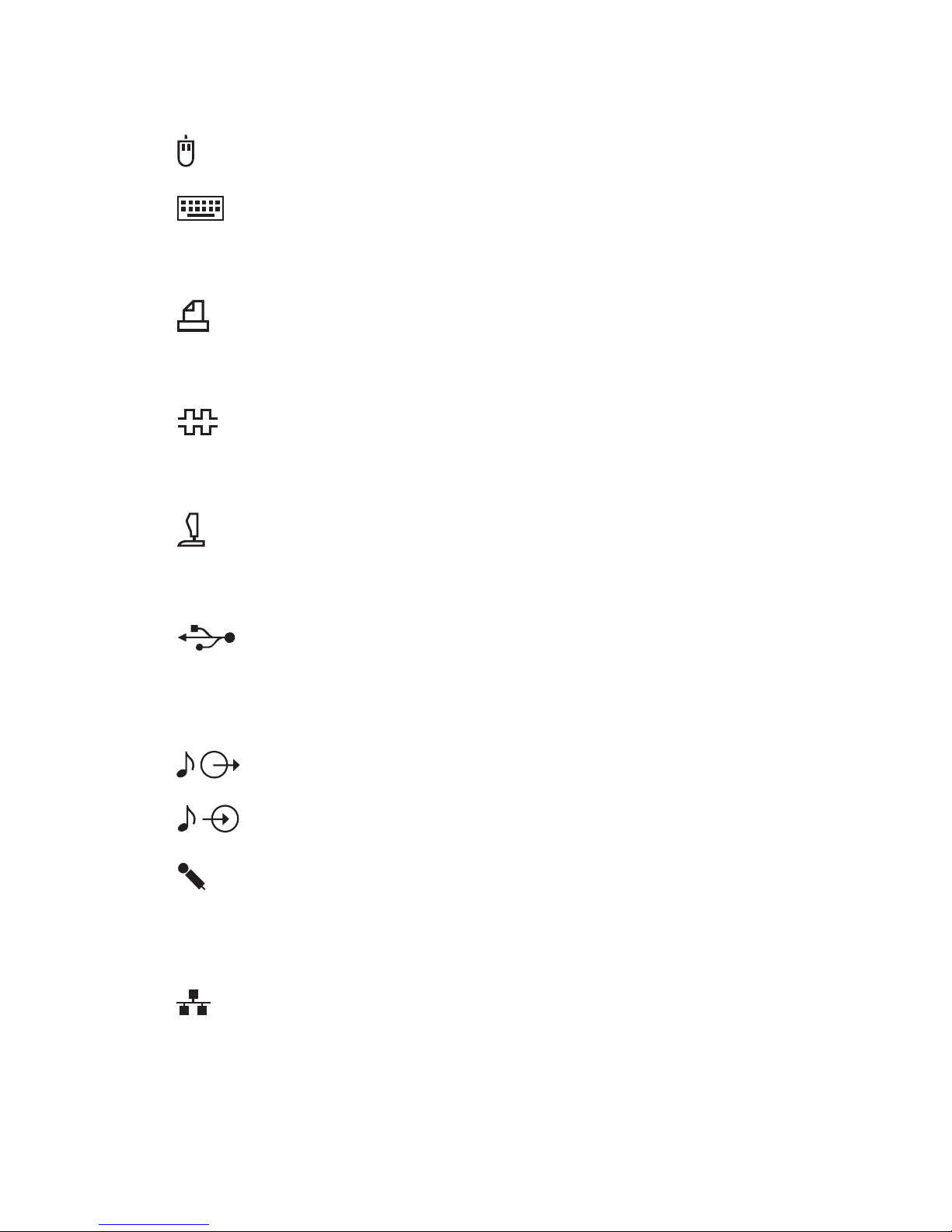
3. Ligue o rato e o teclado aos respectivos conectores.
4. Ligue uma impressora paralelo ou o cabo de outro dispositivo paralelo ao
conector da porta paralelo.
5. Ligue um cabo de dispositivo série como, por exemplo, um cabo de
modem externo, ao conector série.
6. Ligue um joystick ou instrumento midi musical ao conector de porta midi
opcional, se disponível.
7. Ligue os cabos dos dispositivos USB (universal serial bus) aos conectores
USB.
8. Ligue os cabos dos dispositivos áudio externos, tais como colunas,
microfone ou auscultadores, ao conector apropriado (apenas disponível
nalguns modelos).
9. Nos modelos equipados com modem, ligue o fio de linha telefónica ao
conector de modem. Nos modelos equipados com um subsistema
Ethernet, ligue o cabo de Ethernet ao respectivo conector.
4 Manual de Consulta Rápida
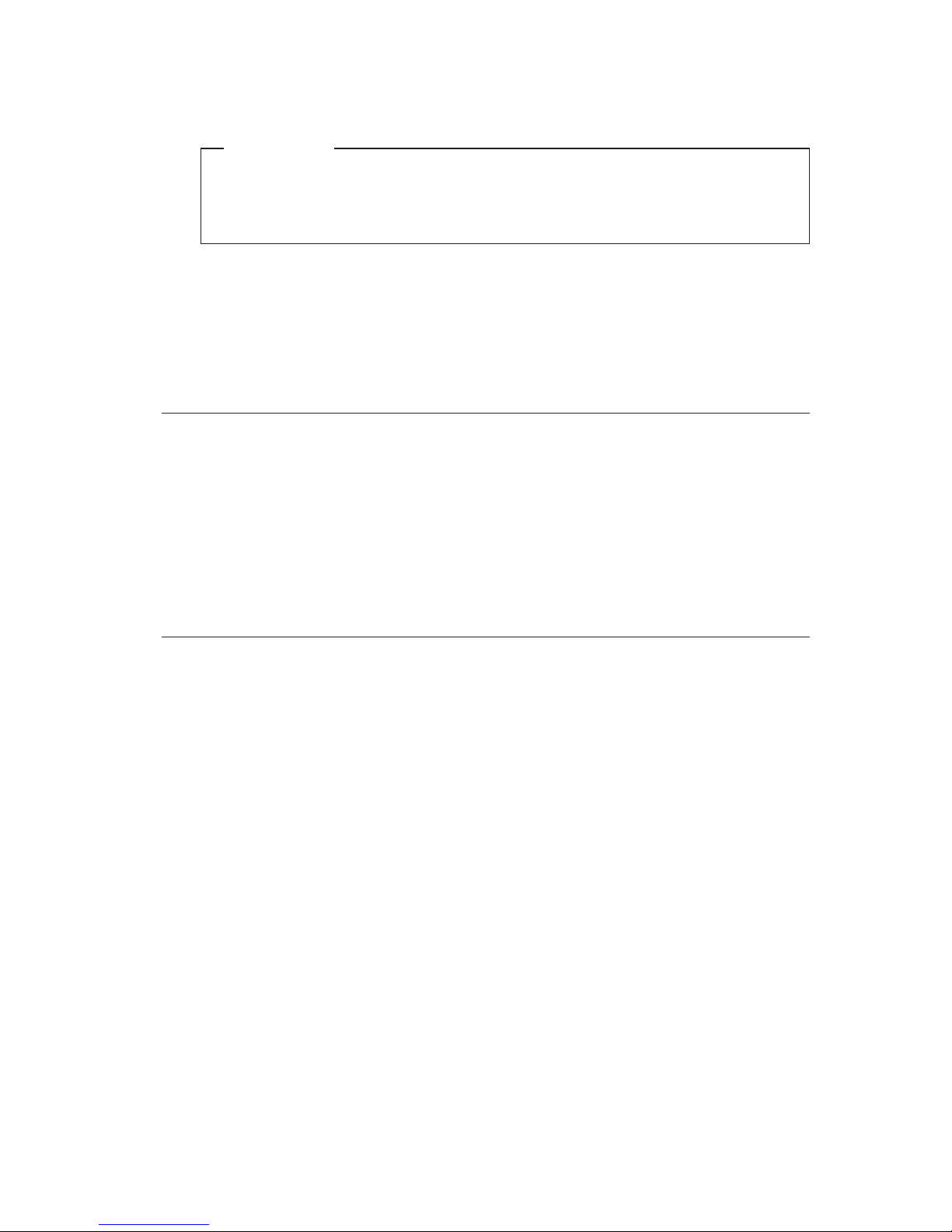
Importante
Para utilizar o computador dentro dos limites definidos para
dispositivos Classe A ou Classe B das normas FCC, utilize um cabo
de Ethernet de categoria 5.
10. Ligue os cabos de alimentação a tomadas eléctricas com a devida ligação à
terra.
Nota: Quando o cabo de alimentação é ligado pela primeira vez, é
possível que o computador se ligue durante alguns segundos,
desligando-se em seguida. Trata-se de uma situação normal.
Ligar a alimentação
Comece por ligar o monitor e outros dispositivos externos. Ligue a alimentação
do computador. Após a correcta execução do autoteste, o ecrã do logótipo da
IBM
®
deixa de ser apresentado. Se o computador tiver sido fornecido com
software pré-instalado, é iniciado o programa de instalação do software.
Em caso de ocorrência de problemas durante o arranque, consulte o
“Capítulo 3. Obter ajuda, assistência e informações” na página 15.
Terminar a instalação do software
Após a primeira inicialização do computador, siga as instruções apresentadas
no ecrã para concluir a instalação do software. Se a instalação do software não
ficar concluída na primeira vez que o computador é ligado, é possível que
ocorram resultados inesperados. Para obter informações pormenorizadas
relativas à instalação de software, consulte o manual em linha Informações Sobre
Software.
Se estiver a utilizar o Microsoft
®
Windows®95, o Windows 98 Second Edition
ou o Windows 2000 Professional, o computador estará já preparado para ser
utilizado após a instalação do software.
Windows NT Workstation
Os computadores com o sistema operativo Windows NT®Workstation
pré-instalado têm de ter partições definidas na unidade de disco rígido para
que seja possível utilizar todo o espaço em disco. Quando o computador é
adquirido, apenas se encontra formatada a porção da unidade de disco rígido
que contém software instalado de origem. Para obter informações sobre como
definir partições na porção restante da unidade de disco rígido, consulte a
secção ″Utilizar o Access IBM″ no manual em linha Informações Sobre Software.
Capítulo 1. Instalar o computador 5
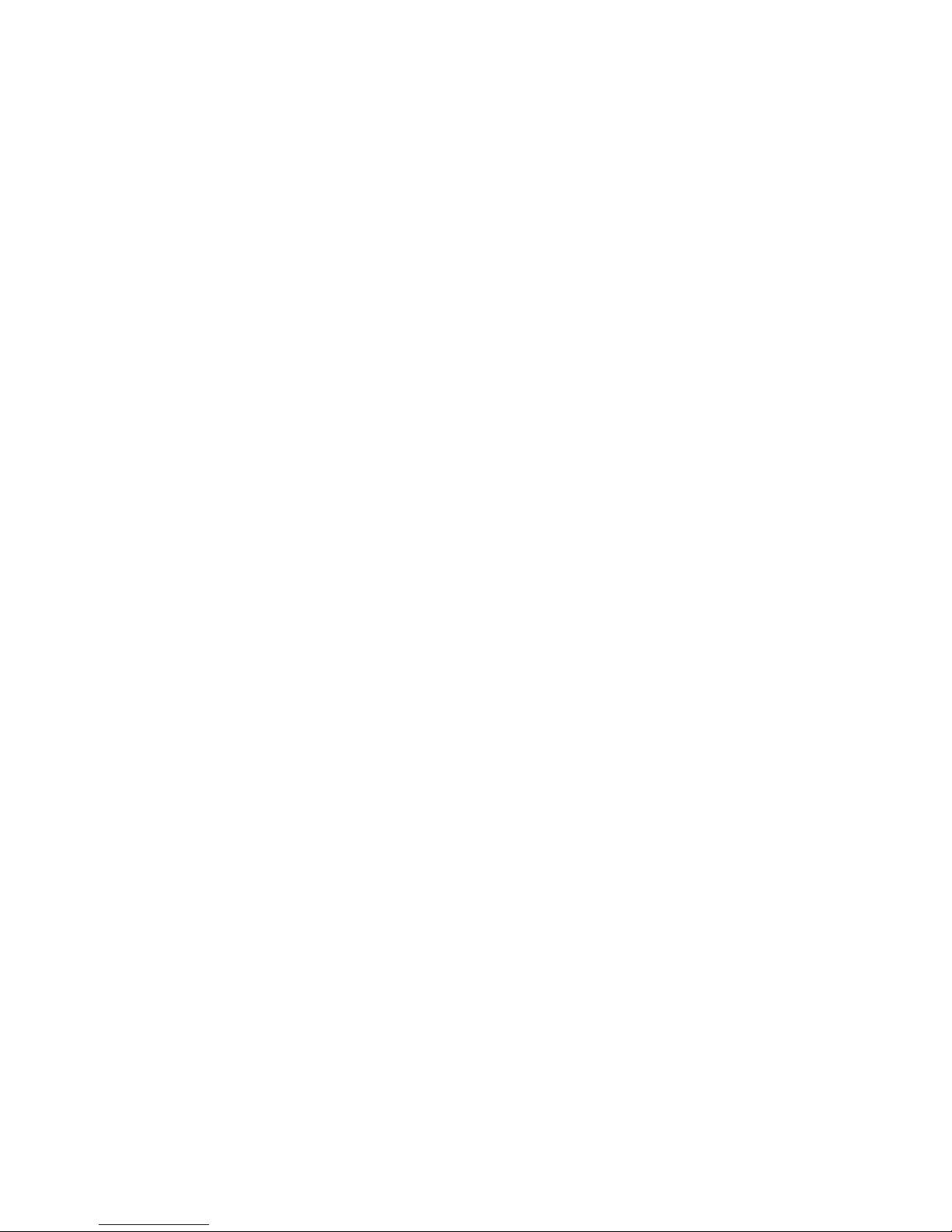
Outros sistemas operativos
Se pretender instalar um outro sistema operativo como, por exemplo, Linux,
siga as instruções fornecidas com os CDs ou disquetes do sistema operativo.
Após a instalação do sistema operativo, não se esqueça de instalar todos os
controladores de dispositivo. As instruções de instalação estarão incluídas nos
CDs ou disquetes ou ainda em ficheiros README.
Aceder aos materiais de consulta
Uma vez concluída a instalação do sistema operativo, recomendamos que o
utilizador se familiarize com os materiais de consulta. Pode ter interesse em
imprimir uma parte das publicações em linha, para futura consulta. As
publicações em linha Manual do Utilizador e Informações Sobre Software contêm
informações importantes sobre resolução de problemas, recuperação e criação
de disquetes de recuperação e de reparação. O manual Informações Sobre
Software contém ainda informações sobre programas e sobre o CD do Software
Selections.
Para aceder às publicações em linha Manual do Utilizador e Informações Sobre
Software, faça duplo clique em Access IBM, no ambiente de trabalho. Faça
clique em Obter ajuda → Consultar documentação. Para obter informações
adicionais sobre as publicações de consulta, consulte o “Capítulo 3. Obter
ajuda, assistência e informações” na página 15.
6 Manual de Consulta Rápida
